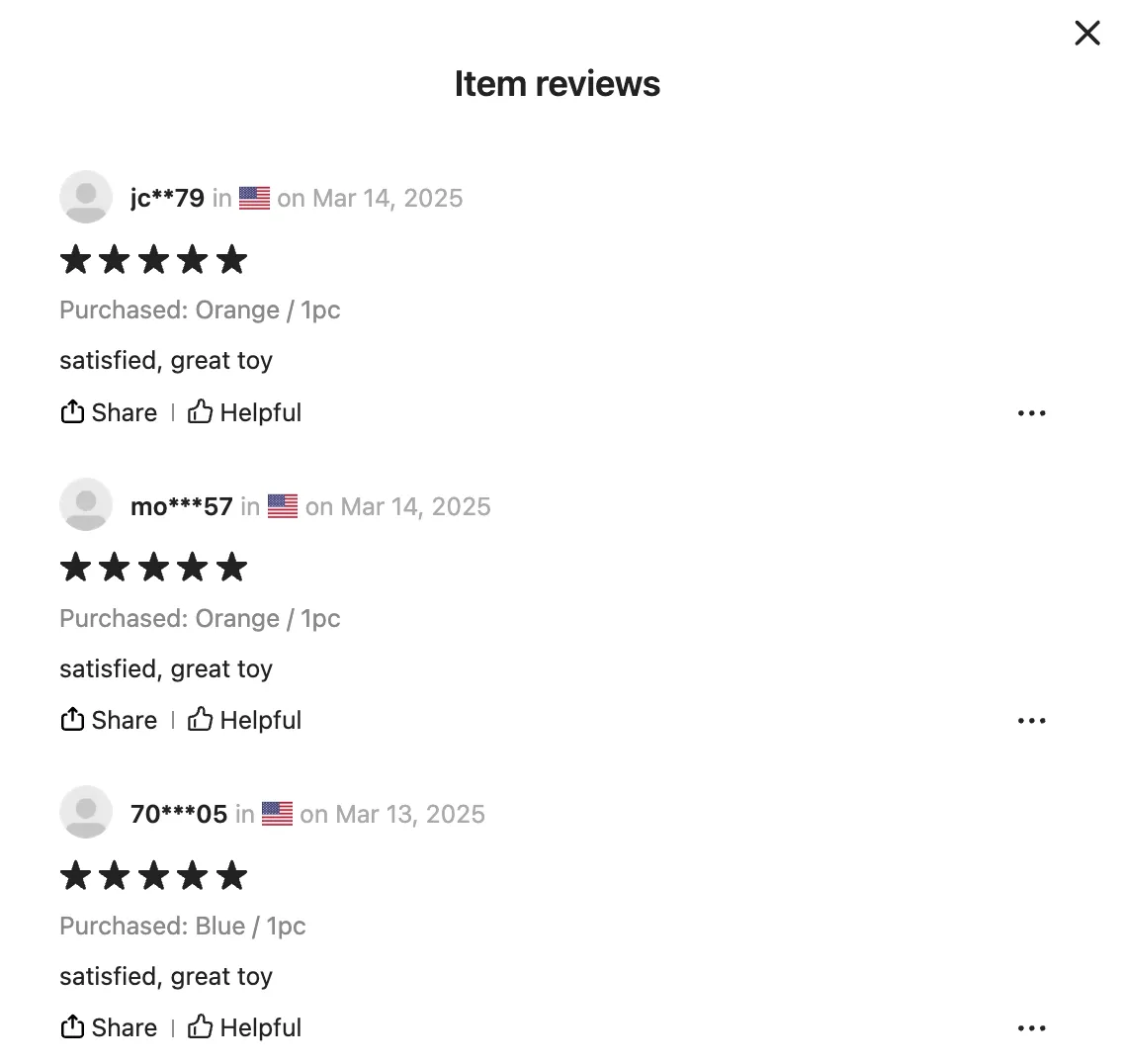Trong thời đại kỹ thuật số, việc chia sẻ hình ảnh đã trở thành một phần không thể thiếu trong cuộc sống hàng ngày. Tuy nhiên, đôi khi một bức ảnh đẹp lại chứa đựng những thông tin mà bạn không muốn công khai, như biển số xe, địa chỉ nhà, hoặc thậm chí là khuôn mặt của người lạ. Thay vì phải bỏ qua cơ hội chia sẻ bức ảnh đó, bạn hoàn toàn có thể nhanh chóng làm mờ hoặc che khuất các phần nhạy cảm chỉ bằng các công cụ tích hợp sẵn trên điện thoại hoặc ứng dụng chỉnh sửa ảnh miễn phí. Bài viết này của Thuthuat360.net sẽ hướng dẫn bạn chi tiết từng bước để bảo vệ thông tin cá nhân trên ảnh, giúp bạn tự tin chia sẻ mà không lo lộ lọt dữ liệu nhạy cảm.
Cách Che Thông Tin Nhạy Cảm Trên Ảnh Bằng iPhone
Trình chỉnh sửa ảnh tích hợp sẵn trên iPhone, mặc dù mạnh mẽ, nhưng lại không có công cụ làm mờ chuyên dụng. Tuy nhiên, bạn vẫn có thể dễ dàng che đi các phần nhạy cảm của bức ảnh bằng công cụ Đánh dấu (Markup). Công cụ này cung cấp nhiều tùy chọn để che khuất các khu vực trong ảnh bằng bút vẽ, hình dạng, biểu tượng cảm xúc hoặc nhãn dán. Dưới đây là cách bạn có thể thực hiện:
- Mở ứng dụng Ảnh (Photos) và tìm bức ảnh bạn muốn chỉnh sửa.
- Chạm vào biểu tượng Sửa (Edit) ở cuối màn hình.
- Chạm vào biểu tượng Đánh dấu (Markup) (hình cây bút trong vòng tròn) ở trên cùng.
- Chọn công cụ bút vẽ và vẽ lên các phần nhạy cảm của bức ảnh. Bạn có thể chạm vào bánh xe màu ở cuối để chọn màu bút trùng với màu của đối tượng cần che.
- Nếu bạn muốn che khuất các phần của ảnh bằng cách thêm hình dạng, nhãn dán hoặc biểu tượng cảm xúc thay vì vẽ, hãy chạm vào biểu tượng dấu cộng (+) để thêm các tùy chọn này.
- Khi bạn đã hài lòng với hình ảnh, chạm vào Xong (Done) ở góc trên bên phải để lưu lại.
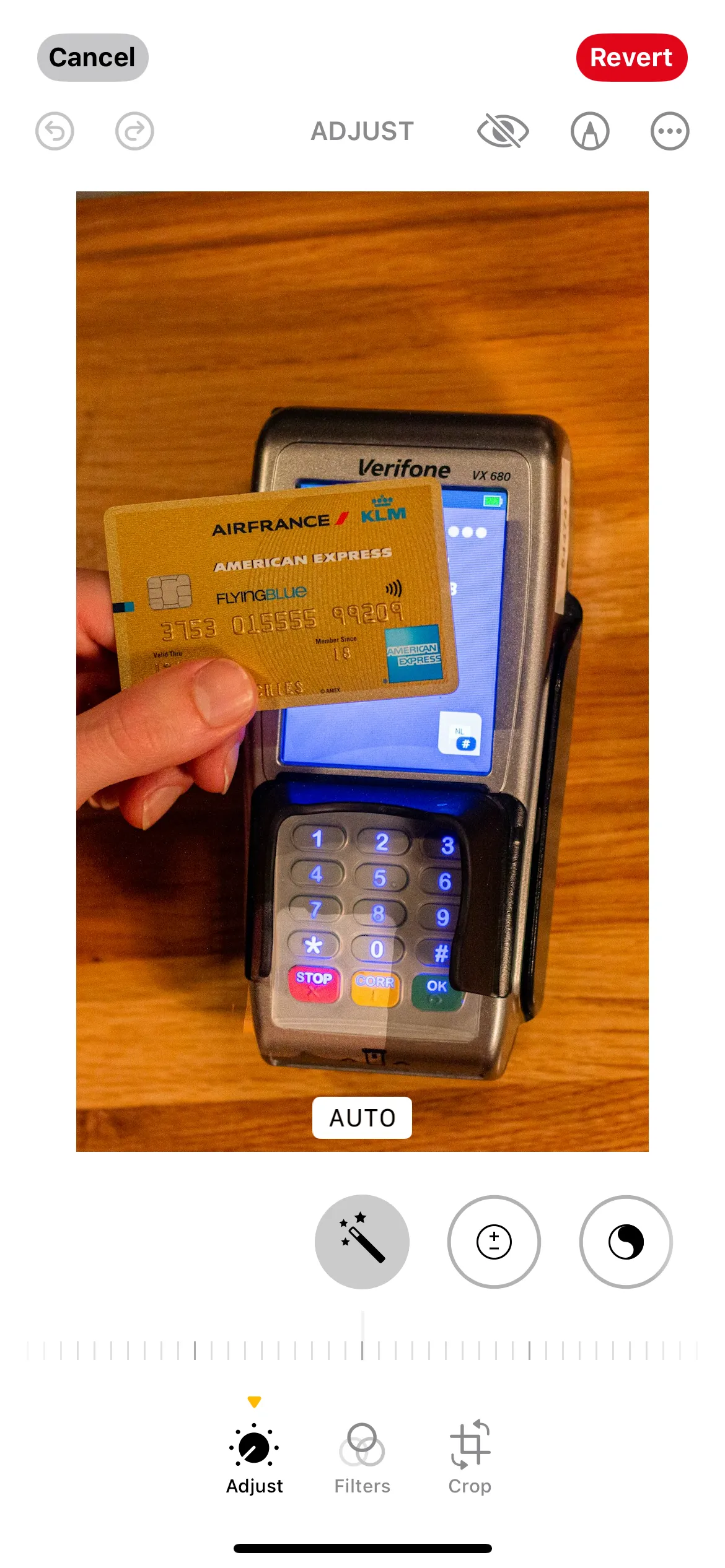 Giao diện ứng dụng Ảnh (Photos) trên iPhone hiển thị một bức ảnh chụp thẻ tín dụng chưa chỉnh sửa, sẵn sàng để che thông tin nhạy cảm.
Giao diện ứng dụng Ảnh (Photos) trên iPhone hiển thị một bức ảnh chụp thẻ tín dụng chưa chỉnh sửa, sẵn sàng để che thông tin nhạy cảm.
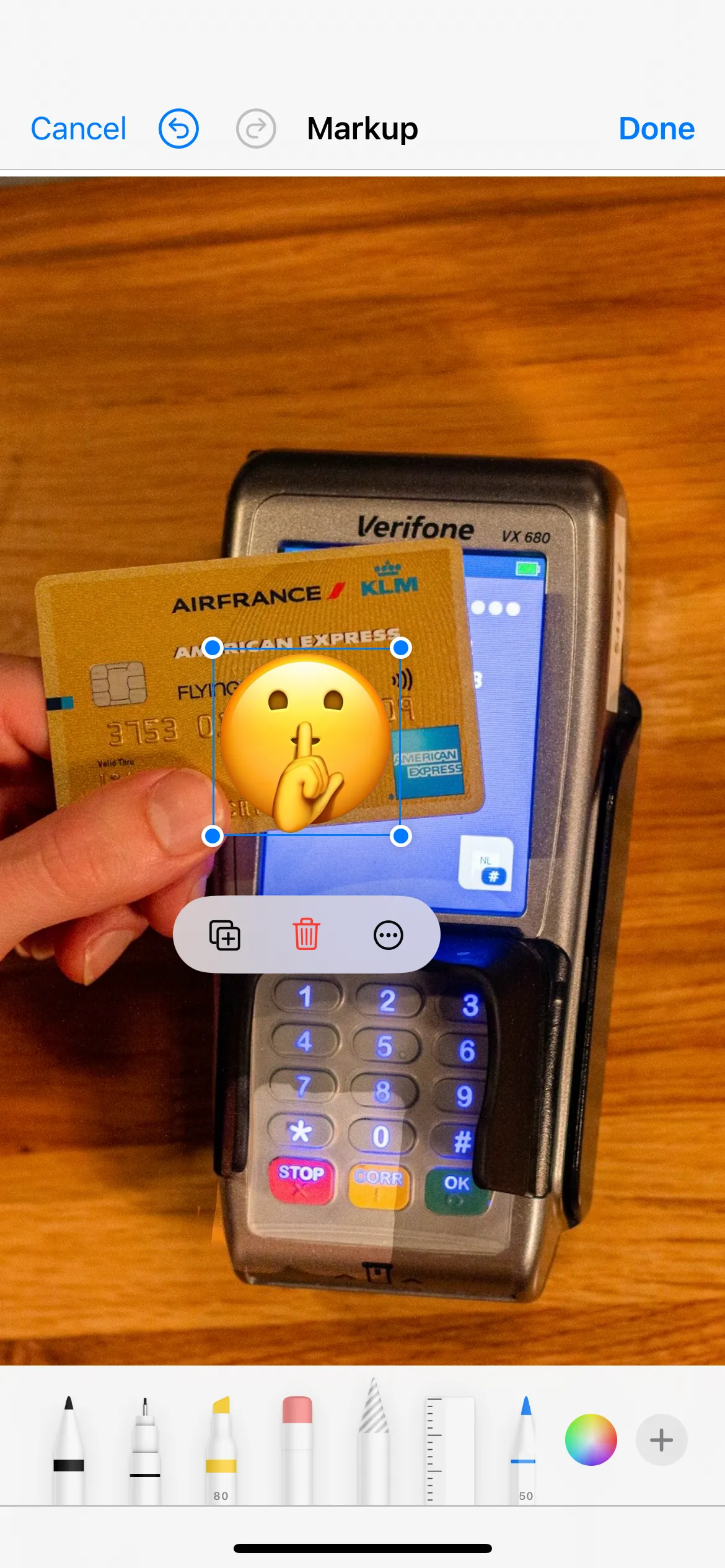 Sử dụng công cụ Đánh dấu (Markup) trong ứng dụng Ảnh iPhone để che số thẻ tín dụng bằng biểu tượng cảm xúc, minh họa cách ẩn thông tin cá nhân trên ảnh.
Sử dụng công cụ Đánh dấu (Markup) trong ứng dụng Ảnh iPhone để che số thẻ tín dụng bằng biểu tượng cảm xúc, minh họa cách ẩn thông tin cá nhân trên ảnh.
Cách Che Thông Tin Nhạy Cảm Trên Ảnh Bằng Google Photos trên Android
Tương tự như iPhone, Google Photos trên Android không có công cụ làm mờ chuyên dụng. Tuy nhiên, bạn vẫn có thể dễ dàng che giấu các khu vực nhạy cảm trong ảnh bằng công cụ Bút (Pen). Dưới đây là các bước thực hiện:
- Mở ứng dụng Google Photos và chọn bức ảnh bạn muốn chỉnh sửa.
- Chạm vào tùy chọn Chỉnh sửa (Edit) ở cuối màn hình.
- Trong menu chỉnh sửa, tìm và chạm vào công cụ Đánh dấu (Markup).
- Chạm vào tùy chọn Bút (Pen), chọn màu sắc phù hợp với đối tượng hoặc khu vực bạn muốn che, sau đó vẽ lên đó.
- Khi bạn đã hài lòng, chạm vào Xong (Done), sau đó chọn Lưu bản sao (Save copy) để giữ lại ảnh gốc và lưu phiên bản đã chỉnh sửa.
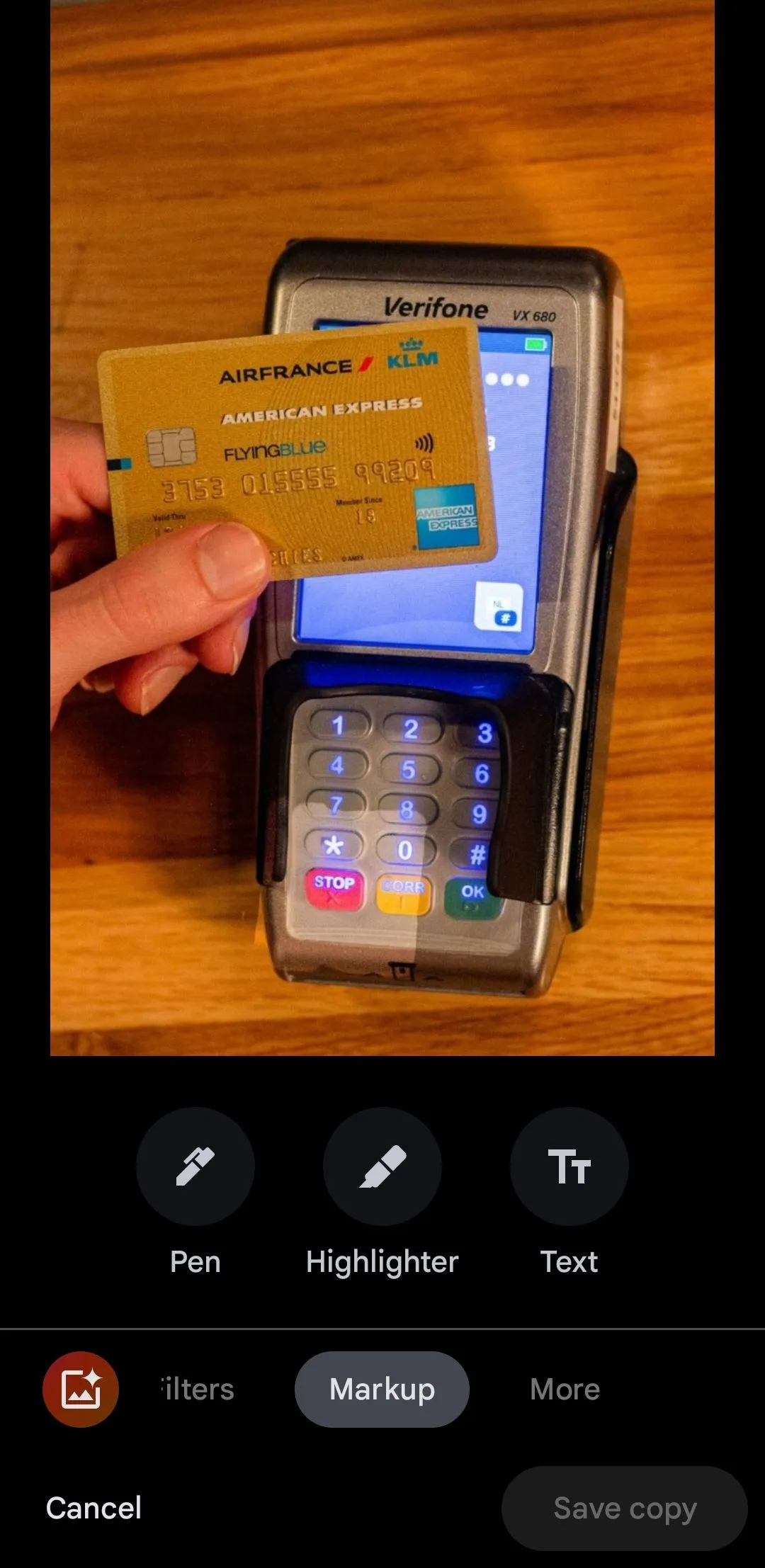 Giao diện Google Photos trên Android hiển thị ảnh thẻ tín dụng với công cụ Đánh dấu (Markup) đã được chọn, chuẩn bị che khuất thông tin nhạy cảm.
Giao diện Google Photos trên Android hiển thị ảnh thẻ tín dụng với công cụ Đánh dấu (Markup) đã được chọn, chuẩn bị che khuất thông tin nhạy cảm.
Làm Mờ hoặc Che Khuất Ảnh Trên Điện Thoại Samsung Galaxy
Khác với Apple Photos và Google Photos, trình chỉnh sửa ảnh trong ứng dụng Thư viện (Gallery) của Samsung lại tích hợp sẵn công cụ làm mờ. Do đó, nếu bạn sở hữu một chiếc điện thoại Samsung Galaxy, bạn có thể dễ dàng làm mờ hoặc che khuất các phần nhạy cảm của hình ảnh theo các bước sau:
- Mở ứng dụng Thư viện (Gallery) trên điện thoại Samsung của bạn và mở bức ảnh muốn chỉnh sửa.
- Chạm vào biểu tượng bút chì ở cuối màn hình để mở ảnh trong trình chỉnh sửa ảnh.
- Tìm và chạm vào biểu tượng trang trí (có hình mặt cười với cây bút).
- Chọn bút khảm (mosaic pen) và chọn kiểu làm mờ bạn ưa thích. Bạn có thể sử dụng thanh trượt để tăng hoặc giảm độ dày của nét bút.
- Dùng ngón tay vẽ lên các khu vực bạn muốn làm mờ.
- Khi hoàn tất, chạm vào Lưu (Save) ở trên cùng hoặc chạm vào menu ba chấm và chọn Lưu bản sao (Save copy).
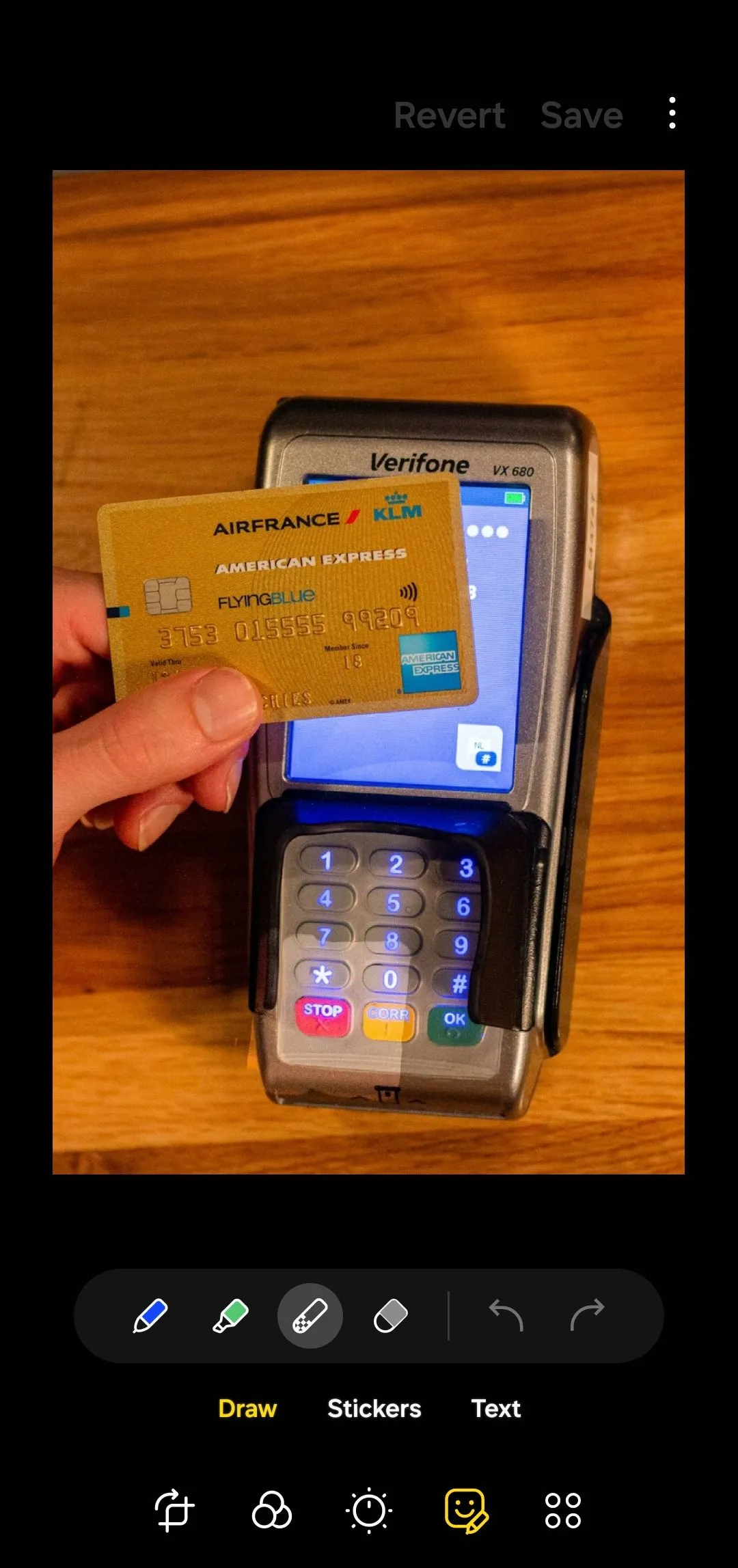 Trình chỉnh sửa ảnh trong ứng dụng Thư viện (Gallery) của Samsung Galaxy hiển thị ảnh thẻ tín dụng, sẵn sàng để làm mờ các chi tiết nhạy cảm.
Trình chỉnh sửa ảnh trong ứng dụng Thư viện (Gallery) của Samsung Galaxy hiển thị ảnh thẻ tín dụng, sẵn sàng để làm mờ các chi tiết nhạy cảm.
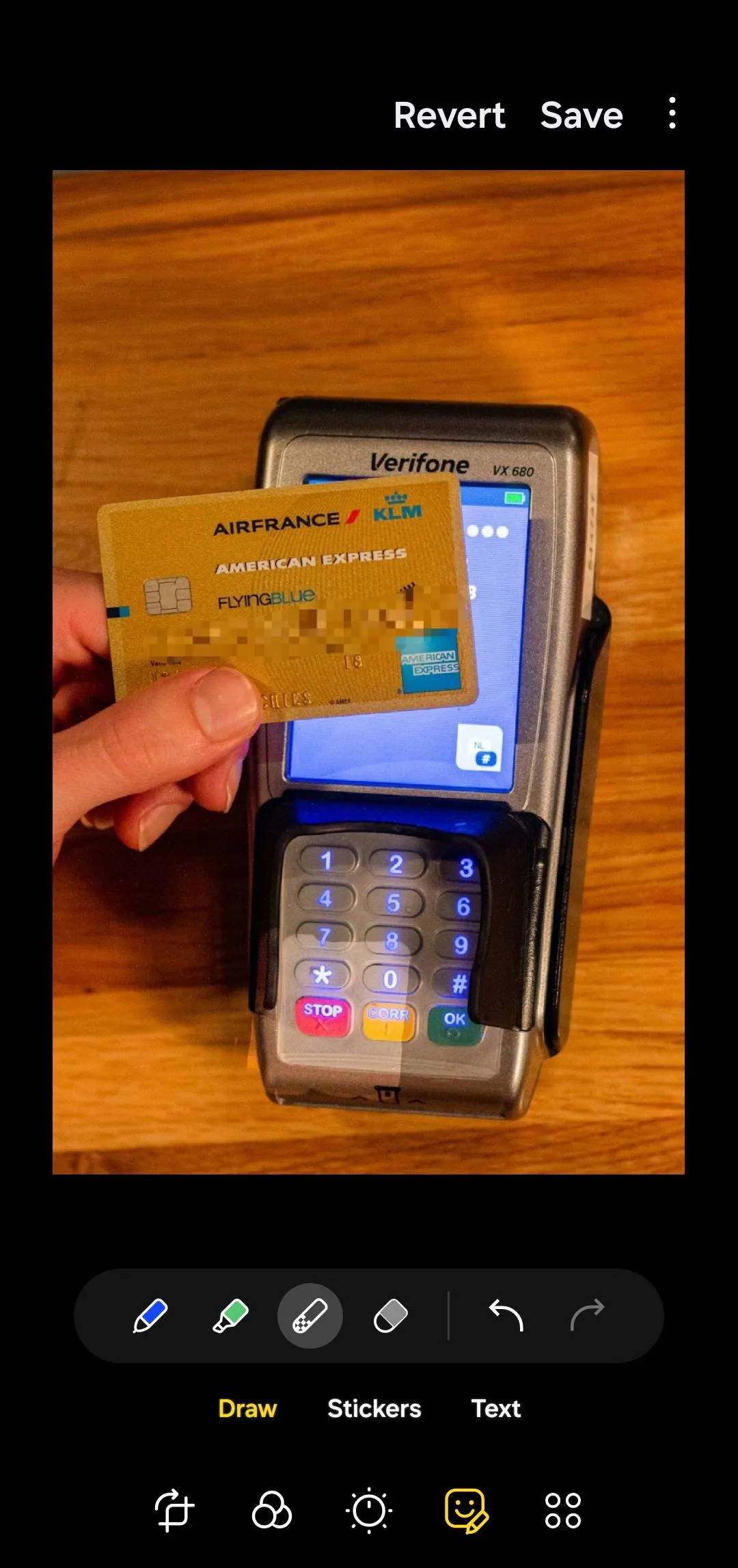 Ảnh chụp thẻ tín dụng trong ứng dụng Thư viện Samsung Galaxy sau khi làm mờ số thẻ bằng công cụ mosaic, minh họa khả năng che thông tin trên ảnh Android.
Ảnh chụp thẻ tín dụng trong ứng dụng Thư viện Samsung Galaxy sau khi làm mờ số thẻ bằng công cụ mosaic, minh họa khả năng che thông tin trên ảnh Android.
Dễ Dàng Làm Mờ Các Phần Ảnh Trên Mọi Điện Thoại Bằng Canva
Canva là một công cụ thiết kế đa năng, có sẵn trên cả Android và iPhone. Ứng dụng này cung cấp nhiều tùy chọn chỉnh sửa ảnh hữu ích, bao gồm cả công cụ làm mờ. Vì vậy, nếu bạn không có điện thoại Samsung nhưng vẫn muốn sử dụng công cụ làm mờ chuyên nghiệp, Canva là một lựa chọn thay thế tuyệt vời.
Điểm đặc biệt là tính năng này không yêu cầu đăng ký Canva Pro, nghĩa là bạn có thể làm mờ các phần của ảnh trên điện thoại hoàn toàn miễn phí. Dưới đây là những gì bạn cần làm:
- Mở ứng dụng Canva, chạm vào biểu tượng dấu cộng (+) ở dưới cùng, sau đó chọn Tải lên (Upload).
- Tìm và chọn bức ảnh của bạn, sau đó chạm vào Chỉnh sửa ảnh (Edit image).
- Chọn Hiệu ứng (Effects) > Làm mờ (Blur) và đặt kích thước bút vẽ cùng cường độ làm mờ mong muốn.
- Dùng ngón tay vuốt lên các khu vực bạn muốn làm mờ.
- Chạm vào Lưu (Save) ở góc trên bên phải và chọn Tải xuống (Download) để lưu hình ảnh đã chỉnh sửa vào điện thoại của bạn.
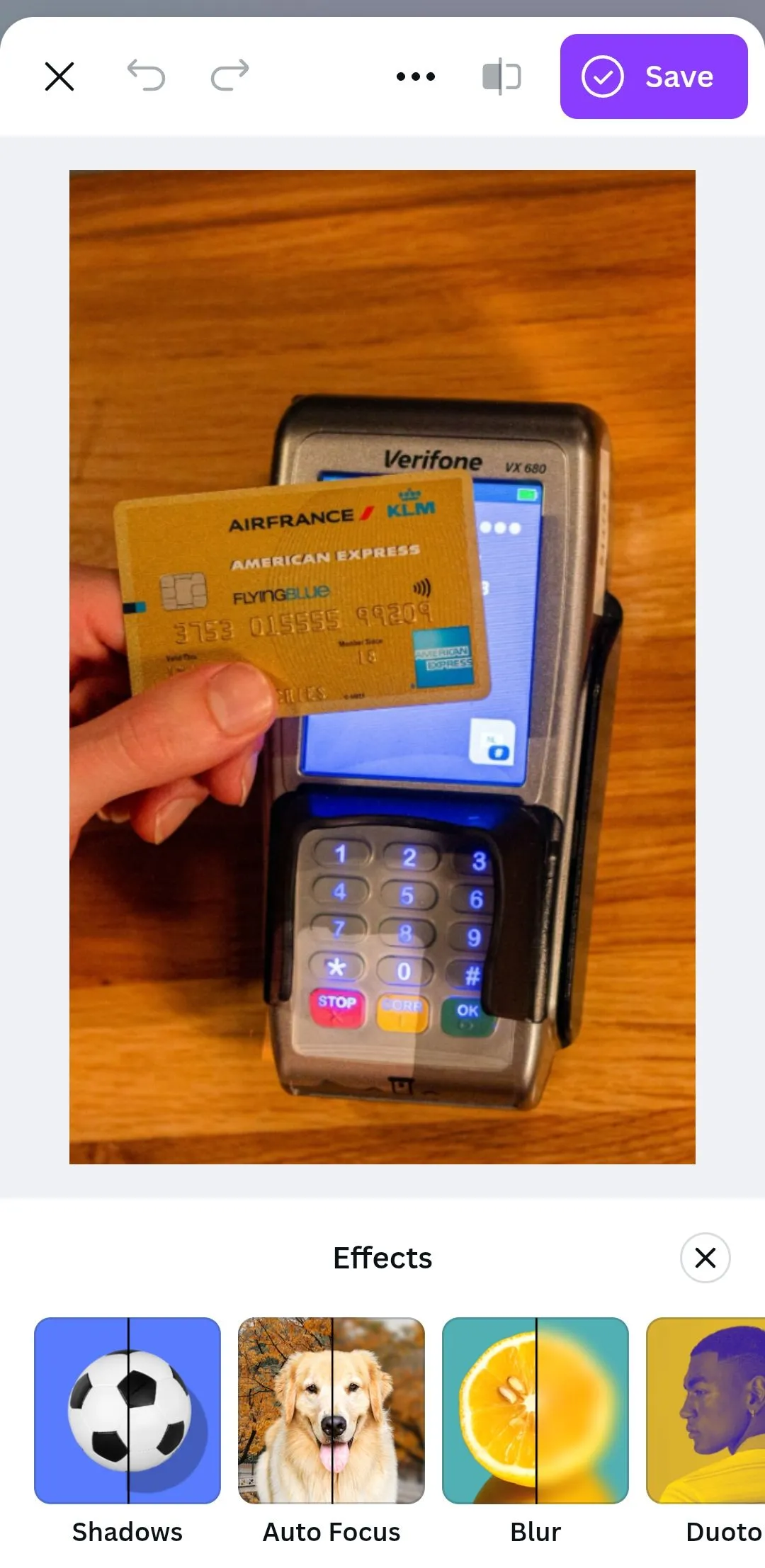 Thẻ Hiệu ứng (Effects) trong ứng dụng Canva trên điện thoại hiển thị ảnh thẻ tín dụng, cho thấy vị trí công cụ làm mờ để che thông tin cá nhân.
Thẻ Hiệu ứng (Effects) trong ứng dụng Canva trên điện thoại hiển thị ảnh thẻ tín dụng, cho thấy vị trí công cụ làm mờ để che thông tin cá nhân.
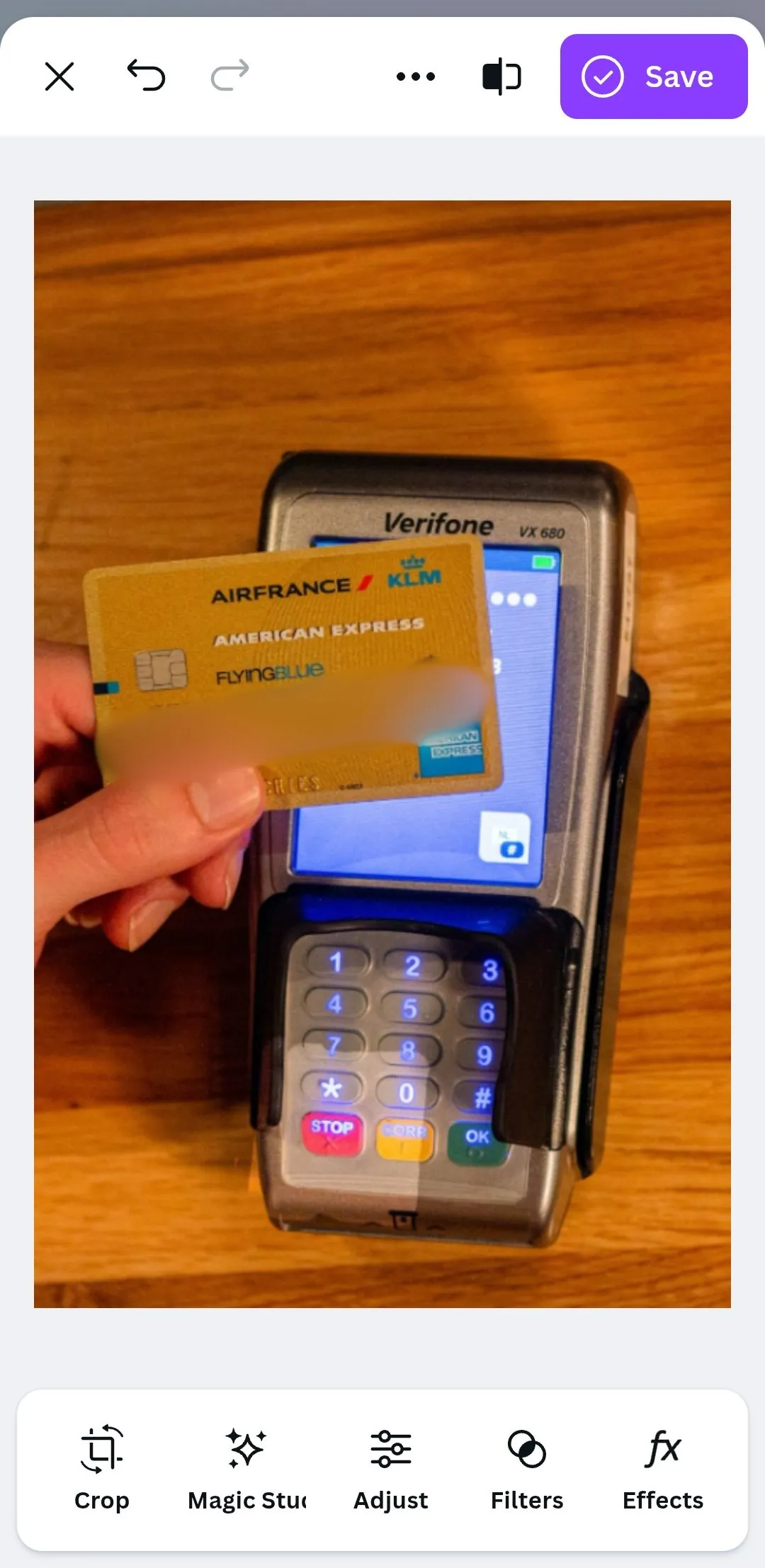 Ảnh thẻ tín dụng đã được làm mờ số thẻ bằng công cụ Blur trong ứng dụng Canva, minh họa cách làm mờ ảnh chuyên nghiệp trên mọi điện thoại.
Ảnh thẻ tín dụng đã được làm mờ số thẻ bằng công cụ Blur trong ứng dụng Canva, minh họa cách làm mờ ảnh chuyên nghiệp trên mọi điện thoại.
Với các phương pháp đơn giản trên, bạn hoàn toàn có thể tự tin che đi những thông tin nhạy cảm trước khi chia sẻ ảnh, từ đó bảo vệ quyền riêng tư cá nhân và tránh những rủi ro không đáng có. Điều quan trọng cần lưu ý là việc làm mờ hoặc che bằng hình dạng đôi khi không phải là giải pháp hoàn hảo, vì vẫn có những công cụ chuyên biệt có thể “khôi phục” lại các chi tiết gốc. Để tăng cường bảo mật cho những thông tin thực sự nhạy cảm, Thuthuat360.net khuyến nghị bạn nên chụp lại ảnh màn hình của bức ảnh đã được chỉnh sửa (sau khi làm mờ hoặc che). Việc này sẽ “làm phẳng” các lớp chỉnh sửa, khiến việc khôi phục thông tin gốc trở nên khó khăn hơn rất nhiều. Hãy áp dụng ngay những mẹo nhỏ này để bức ảnh của bạn không chỉ đẹp mà còn an toàn!